四、我们首先用HDtune对硬盘进行读取性能测试。在软件窗口的“Benchmark”选项页面中,点击左上角的下拉列表选择要进行性能测试的硬盘,软件默认为“读read”测试,然后点击右边的“Start(开始)”,如下图所示:

五、等待读取性能测试完成以后,可以看到软件右下侧有磁盘的性能值显示。从这些数据可以看出磁盘性能的好坏,读取数据值越大,说明磁盘的速度越快。

六、用HDtune进行磁盘错误扫描方法
在HD Tune软件界面中,选择“Error Scan”,点击左上角的下拉列表选择要扫描错误的硬盘,然后点击右边的“Start(开始)”即可开始扫描硬盘错误,如下图所示:
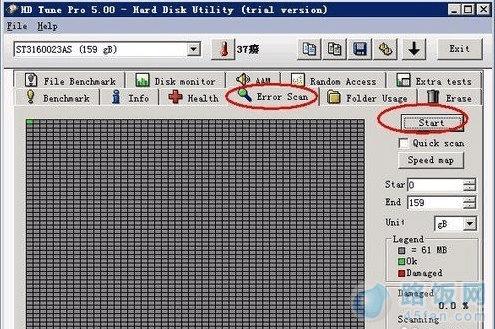
随后软件开始对磁盘进行错误扫描,在显示框中会看到有绿色的小框。绿色小框说明当前检测的磁盘位置一切正常。如果有红色小框,那说明磁盘有故障,建议备份好数据,或者更换硬盘。如下图所示:
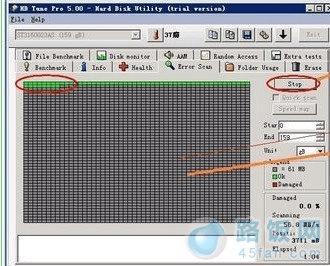
七、检查电脑磁盘的健康状态方法
在HD Tune软件界面中,选择“Health(健康)”,点击左上角的下拉列表选择要查看的硬盘。在健康状态列表中,如果一切显示“OK”,则说明磁盘现在运行一切正常,如下图所示:
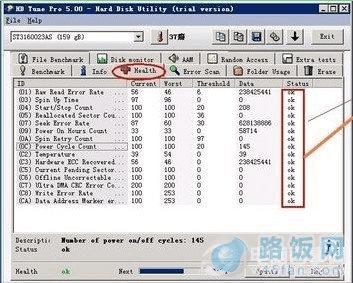
检查电脑磁盘的健康状态方法
以上就是小编为大家详细介绍的HD Tune硬盘检测工具的使用方法,不管是传统的机械硬盘还是最新的SSD固态硬盘都可以使用HD Tune软件进行硬盘读写速度以及健康状况监测,很实用!不管是汉化版还是原版英文版的HD Tune使用都相当简单,有兴趣的朋友,不妨去下载安装测试吧。
本文地址:http://www.45fan.com/dnjc/7674.html
